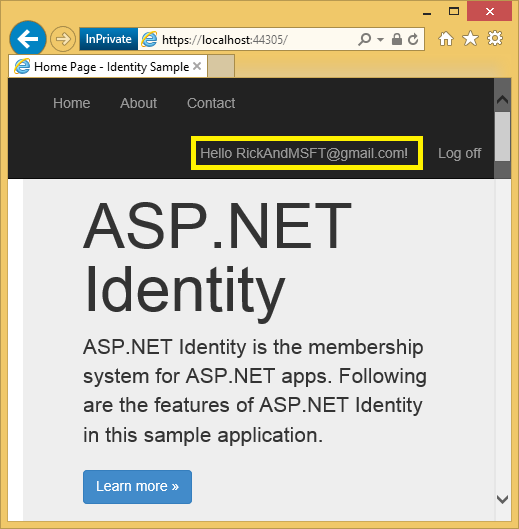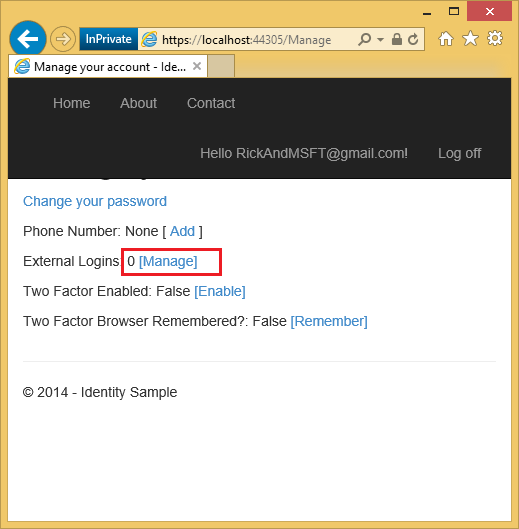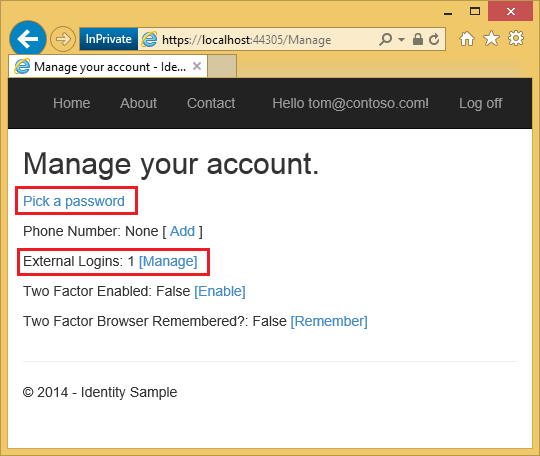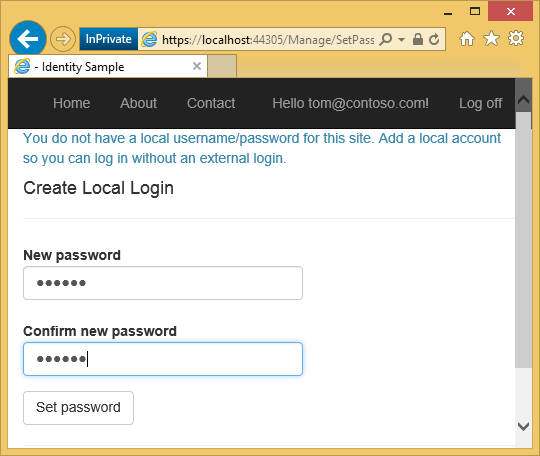Tarafından Hao Kung, Pranav Rastogi, Rick Anderson, Suhas Joshi
Bu öğreticide, SMS ve e-posta kullanarak İki öğeli kimlik doğrulamasını (2FA) nasıl ayarlayacağınız gösterilir.
Bu makale Rick Anderson (@RickAndMSFT), Pranav Rastogi (@rustd), Hao Kung ve Suhas Joshi tarafından yazılmıştır. NuGet örneği öncelikle Hao Kung tarafından yazılmıştır.
Bu konu aşağıdaki konuları kapsar:
Kimlik örneğini oluşturma
Bu bölümde, birlikte çalışacağımız bir örneği indirmek için NuGet kullanacaksınız. Web veya Visual Studio 2013 için Visual Studio Express 2013'i yükleyip çalıştırarak başlayın. Visual Studio 2013 Güncelleştirme 2 veya üzerini yükleyin.
Yeni bir boş ASP.NET Web projesi oluşturun.
Paket Yöneticisi Konsolu'nda aşağıdaki komutları girin:
Bu öğreticide, e-posta göndermek için SendGrid'i ve sms mesajları için Twilio veya ASPSMS'yi kullanacağız. Paket , üzerinde çalışacağımız kodu yükler.
Projeyi SSL kullanacak şekilde ayarlayın.
İsteğe bağlı: SendGrid'i bağlayıp uygulamayı çalıştırıp bir e-posta hesabı kaydetmek için Email onay öğreticimdeki yönergeleri izleyin.
Isteğe bağlı: Örnekten tanıtım e-posta bağlantısı onay kodunu kaldırın (Hesap denetleyicisindeki kod. ve eylem yöntemlerine ve razor görünümlerine bakın.
Isteğe bağlı: Kodu Yönet ve Hesap denetleyicilerinden ve Views\Account\VerifyCode.cshtml ve Views\Manage\VerifyPhoneNumber.cshtml razor görünümlerinden kaldırın. Alternatif olarak, bu uygulamanın yerel olarak nasıl çalıştığını test etmek için e-posta ve SMS mesajları göndermek zorunda kalmadan ekranı koruyabilirsiniz .
Not
Uyarı: Bu örnekteki güvenlik ayarlarından herhangi birini değiştirirseniz, üretim uygulamalarının yapılan değişiklikleri açıkça çağıran bir güvenlik denetiminden geçmesi gerekir.
İki öğeli kimlik doğrulaması için SMS'i ayarlama
Bu öğreticide Twilio veya ASPSMS kullanma yönergeleri sağlanır, ancak başka herhangi bir SMS sağlayıcısını kullanabilirsiniz.
SMS sağlayıcısı ile Kullanıcı Hesabı Oluşturma
Twilio veya ASPSMS hesabı oluşturun.
Ek paketleri yükleme veya hizmet başvuruları ekleme
Twilio:
Paket Yöneticisi Konsolu'nda aşağıdaki komutu girin:
ASPSMS:
Aşağıdaki hizmet başvurusunun eklenmesi gerekir:
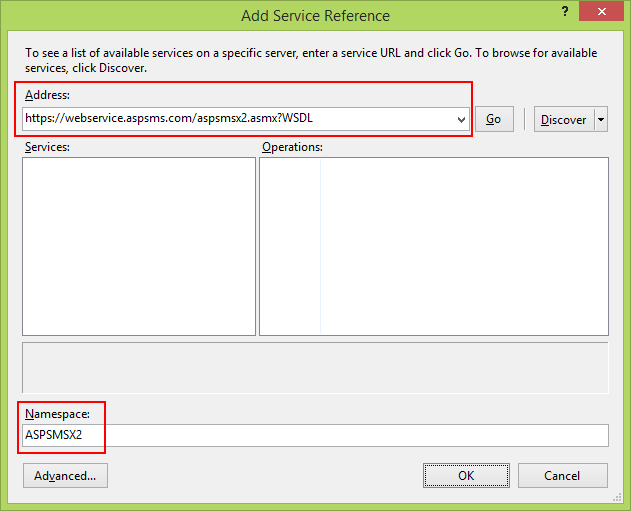
Adres:
Ad alanı:
SMS Sağlayıcısı Kullanıcı kimlik bilgilerini anlama
Twilio:
Twilio hesabınızın Pano sekmesinde Hesap SID'sini ve Kimlik Doğrulama belirtecini kopyalayın.
ASPSMS:
Hesap ayarlarınızdan Userkey'e gidin ve kendi tanımladığınız Parola ile birlikte kopyalayın.
Bu değerleri daha sonra ve değişkenlerinde depolayacağız.
SenderID / Kaynak Belirtme
Twilio:
Numaralar sekmesinden Twilio telefon numaranızı kopyalayın.
ASPSMS:
Başlatanların Kilidini Aç Menüsünde bir veya daha fazla Kaynakçının kilidini açın veya alfasayısal bir Kaynak (Tüm ağlar tarafından desteklenmez) seçin.
Daha sonra bu değeri değişkeninde depolayacağız.
SMS sağlayıcısı kimlik bilgilerini uygulamaya aktarma
Kimlik bilgilerini ve gönderen telefon numarasını uygulamanın kullanımına açın:
SMS sağlayıcısına veri aktarımının uygulanması
sınıfını App_Start\IdentityConfig.cs dosyasında yapılandırın.
Kullanılan SMS sağlayıcısına bağlı olarak Twilio veya ASPSMS bölümünü etkinleştirin:
Uygulamayı çalıştırın ve daha önce kaydettiğiniz hesapla oturum açın.
Denetleyicide eylem yöntemini etkinleştiren Kullanıcı Kimliğinize tıklayın.
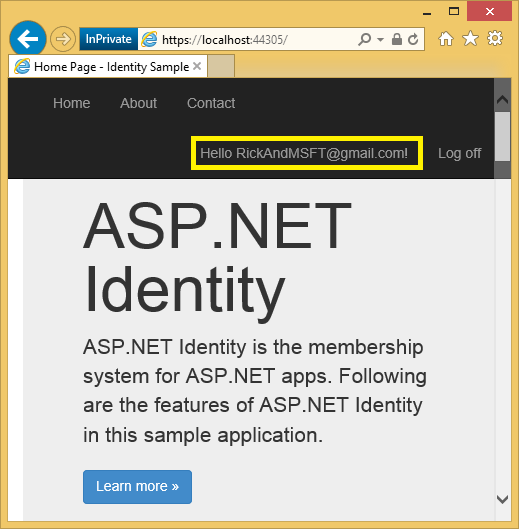
Ekle’ye tıklayın.
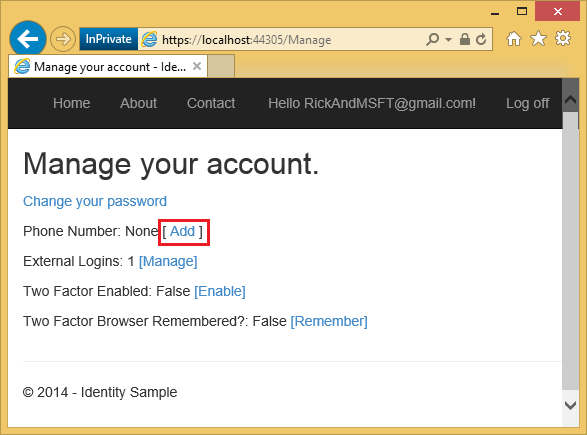
Birkaç saniye içinde doğrulama kodunu içeren bir kısa mesaj alırsınız. Girin ve Gönder'e basın.
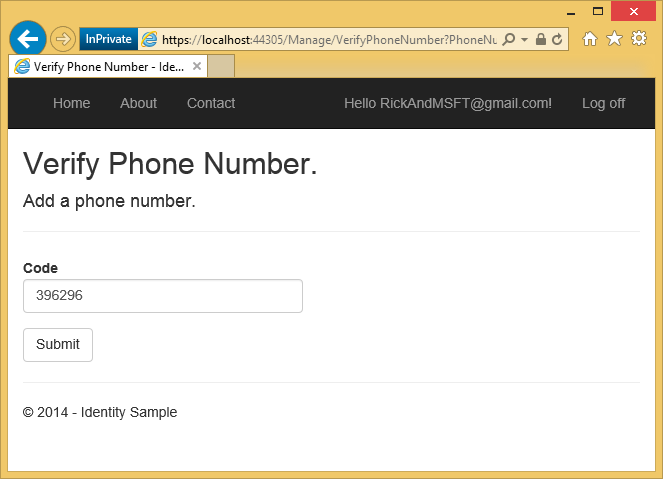
Yönet görünümü, telefon numaranızın eklendiğini gösterir.
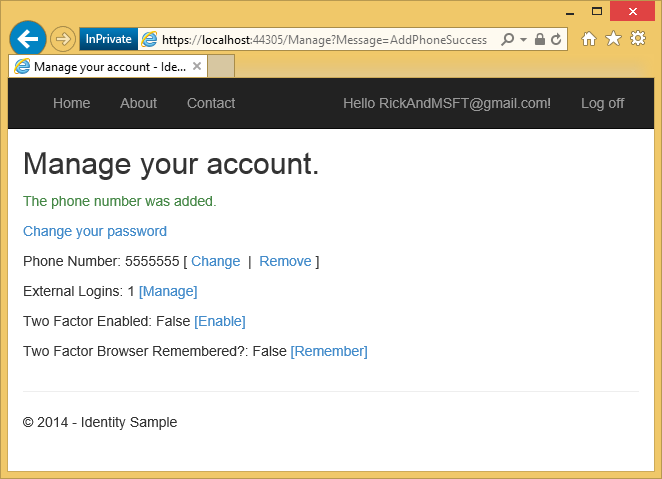
Kodu inceleme
Denetleyicideki eylem yöntemi, durum iletisini önceki eyleminize göre ayarlar ve yerel parolanızı değiştirmek veya yerel hesap eklemek için bağlantılar sağlar. Yöntemi ayrıca bu tarayıcı için durumunuzu veya 2FA telefon numaranızı, harici oturum açma bilgilerinizi, 2FA'yı etkinleştirmiş ve 2FA yöntemini anımsayın (daha sonra açıklanmıştır) görüntüler. Başlık çubuğunda kullanıcı kimliğinize (e-posta) tıklanması ileti iletmez. Telefon Numarası : bağlantı geçişlerini sorgu dizesi olarak kaldır'a tıklayın.
[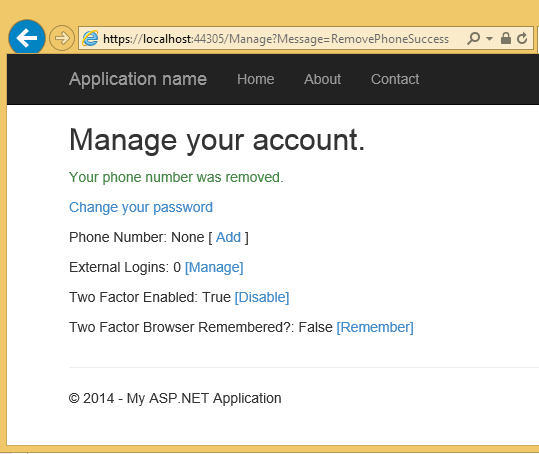 ]
]
Eylem yöntemi, SMS mesajları alabilen bir telefon numarası girmek için bir iletişim kutusu görüntüler.
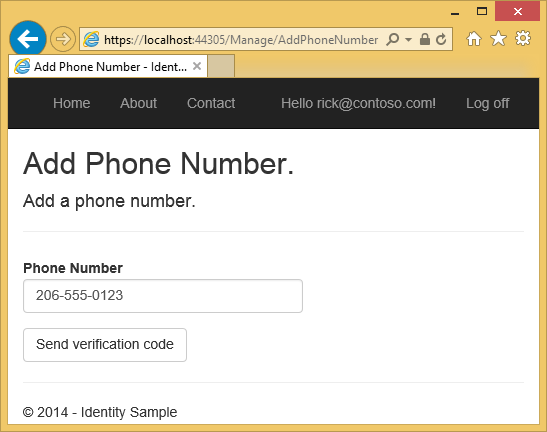
Doğrulama kodunu gönder düğmesine tıklanması, telefon numarasını HTTP POST eylem yöntemine gönderir.
yöntemi, SMS iletisinde ayarlanacak güvenlik belirtecini oluşturur. SMS hizmeti yapılandırıldıysa, belirteç "Güvenlik kodunuz belirteçtir<>" dizesi olarak gönderilir. yöntemi zaman uyumsuz olarak çağrılır, ardından uygulama doğrulama kodunu girebileceğiniz eylem yöntemine (aşağıdaki iletişim kutusunu görüntüler) yönlendirilir.
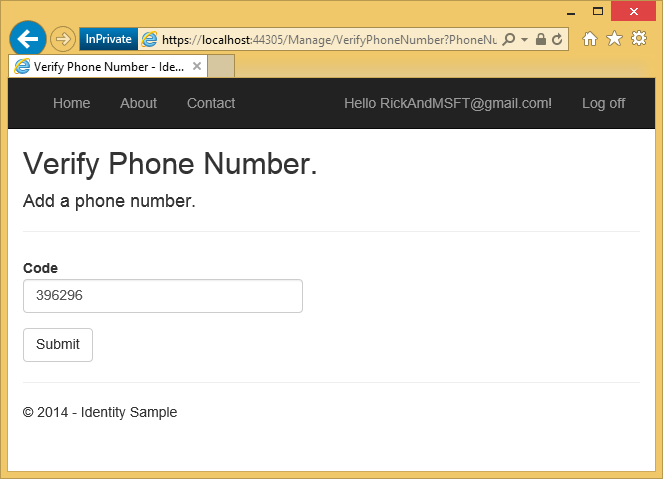
Kodu girip gönder'e tıkladıktan sonra kod HTTP POST eylem yöntemine gönderilir.
yöntemi, gönderilen güvenlik kodunu denetler. Kod doğruysa, telefon numarası tablonun alanına eklenir. Bu çağrı başarılı olursa yöntemi çağrılır:
parametresi, kimlik doğrulama oturumunun birden çok istekte kalıcı olup olmadığını ayarlar.
Güvenlik profilinizi değiştirdiğinizde yeni bir güvenlik damgası oluşturulur ve AspNetUsers tablosunun alanında depolanır. Alanın güvenlik tanımlama bilgisinden farklı olduğunu unutmayın. Güvenlik tanımlama bilgisi tabloda (veya Kimlik Veritabanı'nda başka bir yerde) depolanmaz. Güvenlik tanımlama bilgisi belirteci DPAPI kullanılarak otomatik olarak imzalanır ve ve süre sonu bilgileriyle oluşturulur.
Tanımlama bilgisi ara yazılımı her istekte tanımlama bilgisini denetler. sınıfındaki yöntemi db'ye isabet eder ve ile belirtildiği gibi güvenlik damgasını düzenli aralıklarla denetler. Güvenlik profilinizi değiştirmediğiniz sürece bu yalnızca 30 dakikada bir (örneğimizde) gerçekleşir. Veritabanına yapılan yolculukları en aza indirmek için 30 dakikalık aralık seçildi.
Güvenlik profilinde herhangi bir değişiklik yapıldığında yönteminin çağrılması gerekir. Güvenlik profili değiştiğinde veritabanı alanı güncelleştirir ve yöntemini çağırmadan yalnızca OWIN işlem hattının veritabanına bir sonraki isabetinde ( the ) kadar oturumunuz açık kalır. Yöntemini hemen döndürülecek şekilde değiştirerek ve tanımlama bilgisi özelliğini 30 dakikadan 5 saniyeye ayarlayarak bunu test edebilirsiniz:
Yukarıdaki kod değişiklikleriyle, güvenlik profilinizi değiştirebilirsiniz (örneğin, İki Faktör Etkin durumunu değiştirerek) ve yöntem başarısız olduğunda 5 saniye içinde oturumunuz kapatılır. yöntemindeki dönüş satırını kaldırın, başka bir güvenlik profili değişikliği yapın ve oturumunuz kapatılmaz. yöntemi yeni bir güvenlik tanımlama bilgisi oluşturur.
İki öğeli kimlik doğrulamayı etkinleştirme
Örnek uygulamada, iki öğeli kimlik doğrulamasını (2FA) etkinleştirmek için kullanıcı arabirimini kullanmanız gerekir. 2FA'yı etkinleştirmek için gezinti çubuğunda kullanıcı kimliğinize (e-posta diğer adı) tıklayın. 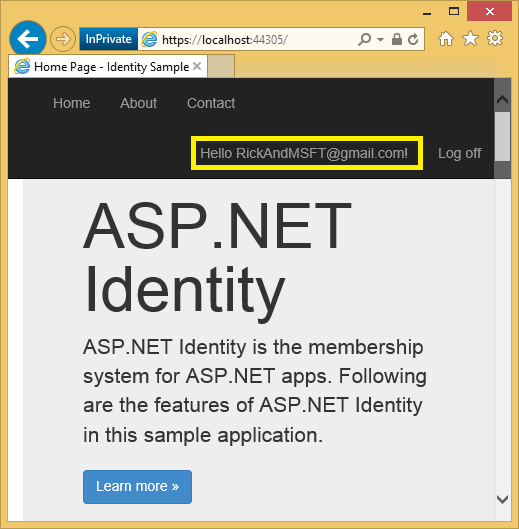
2FA'yı etkinleştir'e tıklayın.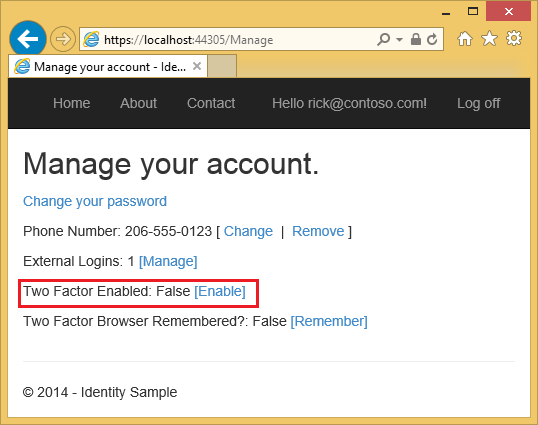 Oturumu kapatın, sonra yeniden oturum açın. E-postayı etkinleştirdiyseniz ( önceki öğreticime bakın), 2FA için SMS veya e-postayı seçebilirsiniz.
Oturumu kapatın, sonra yeniden oturum açın. E-postayı etkinleştirdiyseniz ( önceki öğreticime bakın), 2FA için SMS veya e-postayı seçebilirsiniz.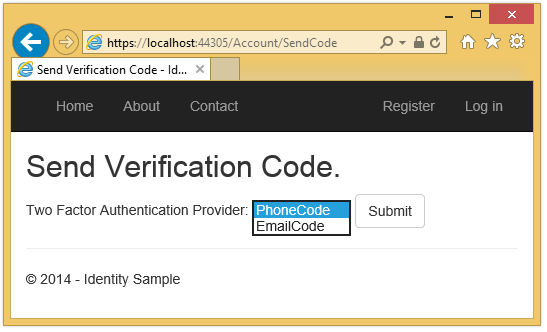 Kodu girebileceğiniz Kodu Doğrula sayfası görüntülenir (SMS veya e-postadan).
Kodu girebileceğiniz Kodu Doğrula sayfası görüntülenir (SMS veya e-postadan).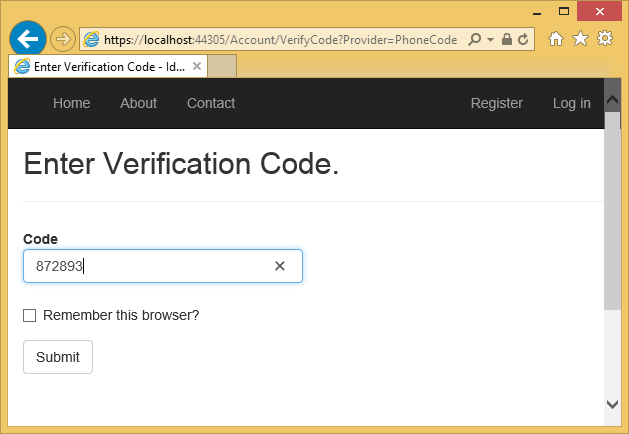 Bu tarayıcıyı anımsa onay kutusuna tıkladığınızda, bu bilgisayar ve tarayıcıyla oturum açmak için 2FA kullanmanız gerekmeyecektir. 2FA'yı etkinleştirmek ve Bu tarayıcıyı anımsa seçeneğine tıklamak, bilgisayarınıza erişimi olmadığı sürece hesabınıza erişmeye çalışan kötü amaçlı kullanıcılara karşı güçlü 2FA koruması sağlar. Bunu düzenli olarak kullandığınız herhangi bir özel makinede yapabilirsiniz. Bu tarayıcıyı anımsa'yı ayarlayarak, düzenli olarak kullanmadığınız bilgisayarlardan 2FA'nın ek güvenliğini elde edersiniz ve kendi bilgisayarlarınızda 2FA'dan geçmek zorunda kalmadan kolaylık elde edersiniz.
Bu tarayıcıyı anımsa onay kutusuna tıkladığınızda, bu bilgisayar ve tarayıcıyla oturum açmak için 2FA kullanmanız gerekmeyecektir. 2FA'yı etkinleştirmek ve Bu tarayıcıyı anımsa seçeneğine tıklamak, bilgisayarınıza erişimi olmadığı sürece hesabınıza erişmeye çalışan kötü amaçlı kullanıcılara karşı güçlü 2FA koruması sağlar. Bunu düzenli olarak kullandığınız herhangi bir özel makinede yapabilirsiniz. Bu tarayıcıyı anımsa'yı ayarlayarak, düzenli olarak kullanmadığınız bilgisayarlardan 2FA'nın ek güvenliğini elde edersiniz ve kendi bilgisayarlarınızda 2FA'dan geçmek zorunda kalmadan kolaylık elde edersiniz.
İki öğeli kimlik doğrulama sağlayıcısını kaydetme
Yeni bir MVC projesi oluşturduğunuzda , IdentityConfig.cs dosyası bir İki öğeli kimlik doğrulama sağlayıcısını kaydetmek için aşağıdaki kodu içerir:
2FA için telefon numarası ekleme
Denetleyicideki eylem yöntemi bir güvenlik belirteci oluşturur ve bunu sağladığınız telefon numarasına gönderir.
Belirteci gönderdikten sonra eylem yöntemine yönlendirilir ve burada 2FA için SMS kaydetmek için kodu girebilirsiniz. Telefon numarasını doğrulayana kadar SMS 2FA kullanılmaz.
2FA'yi etkinleştirme
Eylem yöntemi 2FA'yi etkinleştirir:
2FA'yı etkinleştirme güvenlik profilinde yapılan bir değişiklik olduğundan çağrılmalıdır. 2FA etkinleştirildiğinde, kullanıcının kaydettiği 2FA yaklaşımlarını (örnekte SMS ve e-posta) kullanarak oturum açmak için 2FA kullanması gerekir.
QR kod oluşturucuları gibi daha fazla 2FA sağlayıcısı ekleyebilir veya kendi sağlayıcınızı yazabilirsiniz.
Sosyal ve yerel oturum açma hesaplarını birleştirme
E-posta bağlantınıza tıklayarak yerel ve sosyal hesapları birleştirebilirsiniz. Aşağıdaki "[email protected]" dizisinde ilk olarak yerel oturum açma olarak oluşturulur, ancak hesabı önce sosyal oturum açma günlüğü olarak oluşturabilir, ardından yerel oturum açma bilgisi ekleyebilirsiniz.
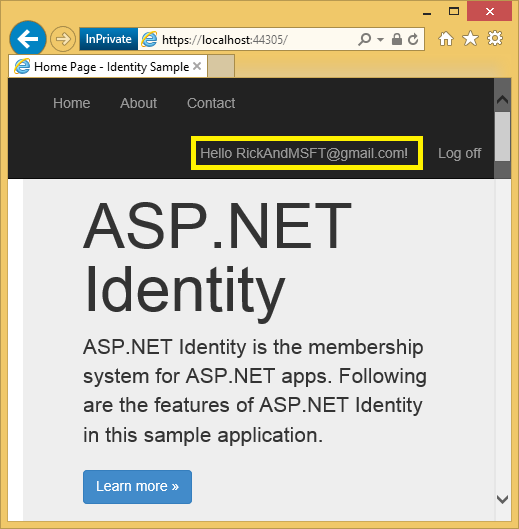
Yönet bağlantısına tıklayın. Bu hesapla ilişkili 0 harici (sosyal oturum açma) not edin.
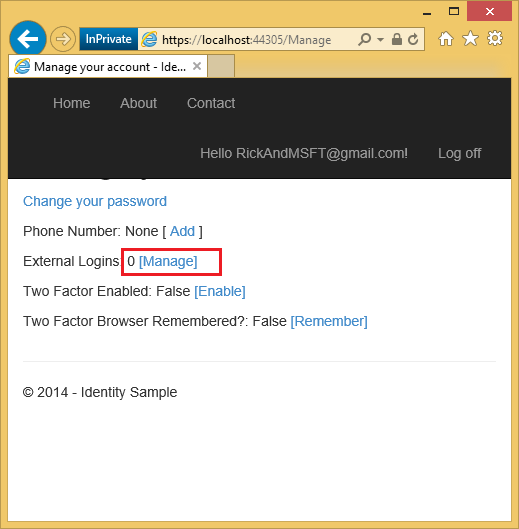
Başka bir oturum açma hizmetinin bağlantısına tıklayın ve uygulama isteklerini kabul edin. İki hesap birleştirildi, her iki hesapla da oturum açabileceksiniz. Kimlik doğrulama hizmetindeki sosyal günlüklerinin kapalı olması veya daha çok sosyal hesaplarına erişimin kaybedilmiş olması durumunda kullanıcılarınızın yerel hesaplar eklemesini isteyebilirsiniz.
Aşağıdaki görüntüde, Tom bir sosyal oturum açma işlemidir ( Dış Oturum Açma bilgileri: 1 sayfada gösterilmiştir).
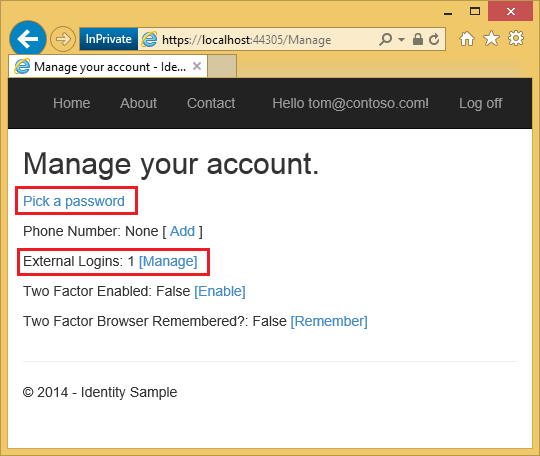
Parola seç'e tıklanması, aynı hesapla ilişkili yerel bir oturum açma eklemenize olanak tanır.
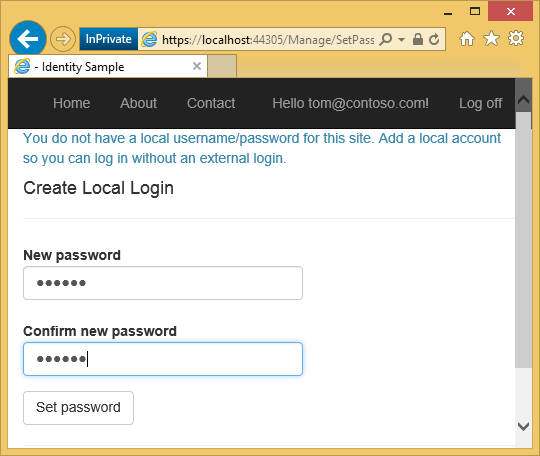
Deneme yanılma saldırılarından hesap kilitlenmesi
Kullanıcı kilitlemeyi etkinleştirerek uygulamanızdaki hesapları sözlük saldırılarına karşı koruyabilirsiniz. yönteminde aşağıdaki kod kilitlemeyi yapılandırıyor:
Yukarıdaki kod yalnızca iki faktörlü kimlik doğrulaması için kilitlemeyi etkinleştirir. Hesap denetleyicisinin yönteminde true olarak değiştirerek oturum açma işlemleri için kilitlemeyi etkinleştirebilirsiniz ancak hesabı DOS oturum açma saldırılarına açık hale getirdiğinden oturum açma işlemleri için kilitlemeyi etkinleştirmemenizi öneririz. Örnek kodda, yönteminde oluşturulan yönetici hesabı için kilitleme devre dışı bırakılır:
Kullanıcının doğrulanmış bir e-posta hesabına sahip olmasını gerektirme
Aşağıdaki kod, kullanıcının oturum açabilmesi için doğrulanmış bir e-posta hesabına sahip olmasını gerektirir:
SignInManager 2FA gereksinimini nasıl denetler?
2FA'nın etkinleştirilip etkinleştirilmediğini görmek için hem yerel oturum açma hem de sosyal oturum açma denetimi. 2FA etkinleştirilirse, oturum açma yöntemi döndürür ve kullanıcı eylem yöntemine yönlendirilir ve burada günlüğü sırayla tamamlamak için kodu girmesi gerekir. Kullanıcının yerel kullanıcı tanımlama bilgisinde RememberMe ayarlanmışsa, işlevi döndürülecek ve 2FA üzerinden geçmesi gerekmeyecektir.
Aşağıdaki kod eylem yöntemini gösterir. Kullanıcı için etkinleştirilmiş tüm 2FA yöntemleriyle bir SelectListItem oluşturulur. SelectListItem, kullanıcının 2FA yaklaşımını (genellikle e-posta ve SMS) seçmesini sağlayan DropDownListFor yardımcısına geçirilir.
Kullanıcı 2FA yaklaşımını gönderdikten sonra eylem yöntemi çağrılır, 2FA kodunu gönderir ve kullanıcı, oturum açma işlemini tamamlamak için kodu girebileceği eylem yöntemine yönlendirilir.
2FA Kilitleme
Oturum açma parolası denemesi hatalarında hesap kilitleme ayarlayabilirsiniz, ancak bu yaklaşım oturum açma bilgilerinizi DOS kilitlemelerine duyarlı hale getirir. Hesap kilitlemeyi yalnızca 2FA ile kullanmanızı öneririz. oluşturulduğunda, örnek kod 2FA kilitlemesini ve beş olarak ayarlar. Bir kullanıcı oturum açtığında (yerel hesap veya sosyal hesap aracılığıyla), 2FA'daki başarısız girişimlerin her biri depolanır ve maksimum denemeye ulaşılırsa, kullanıcı beş dakika boyunca kilitlenir (kilitleme süresini ile ayarlayabilirsiniz).
Ek Kaynaklar
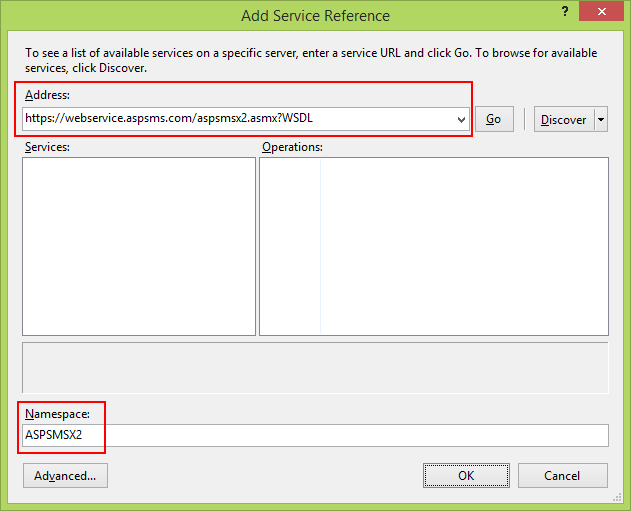
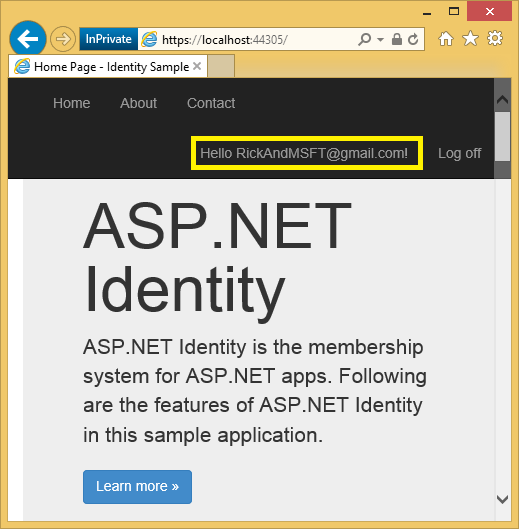
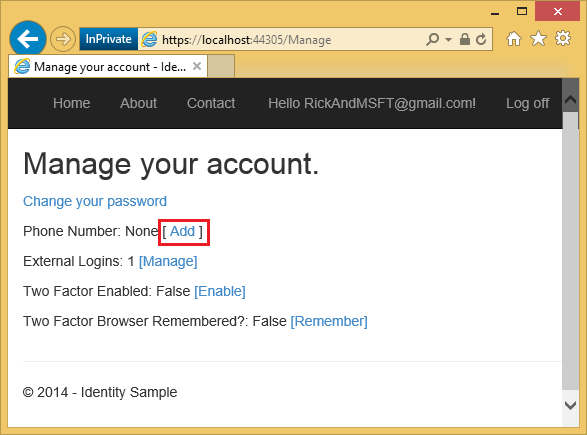
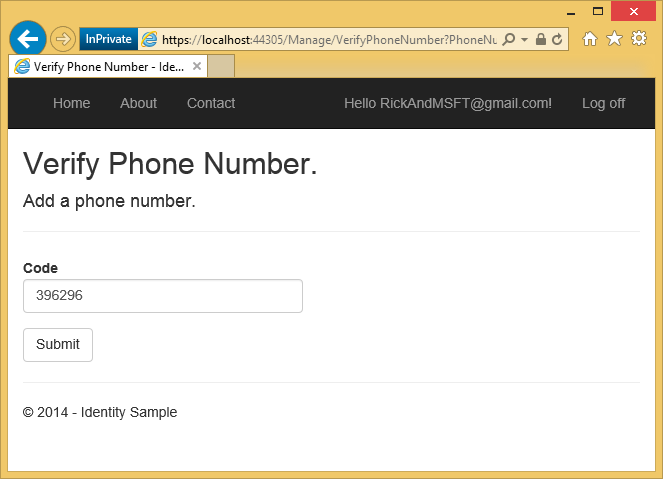
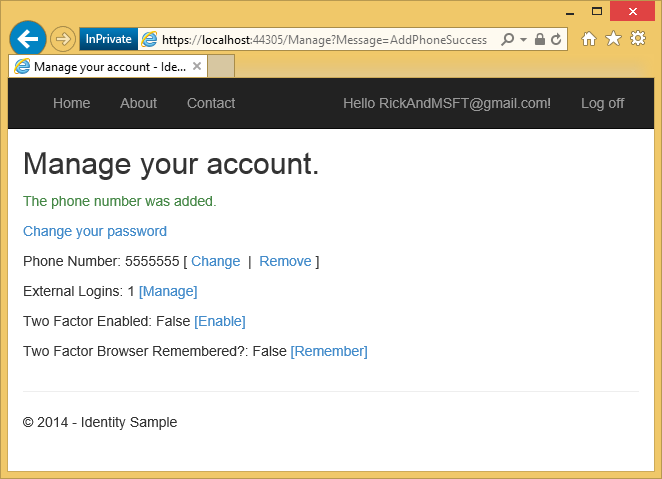
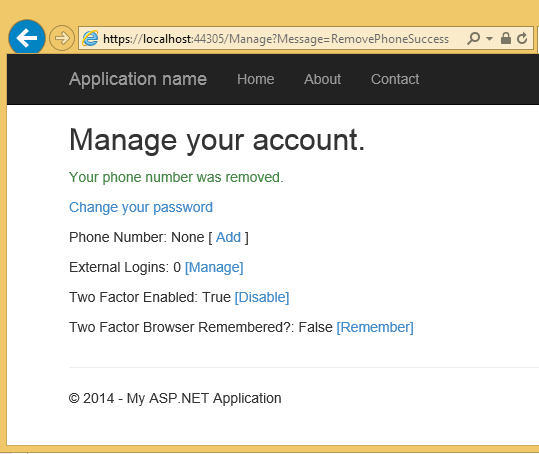 ]
]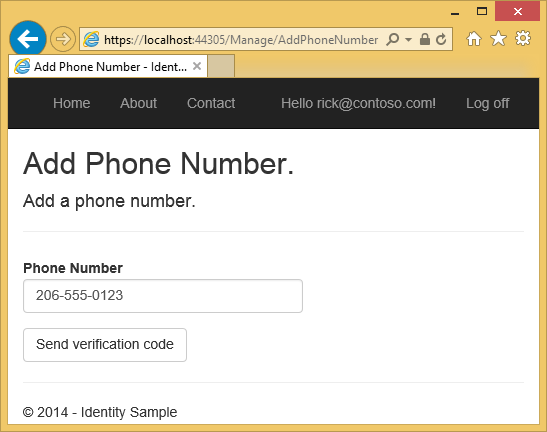
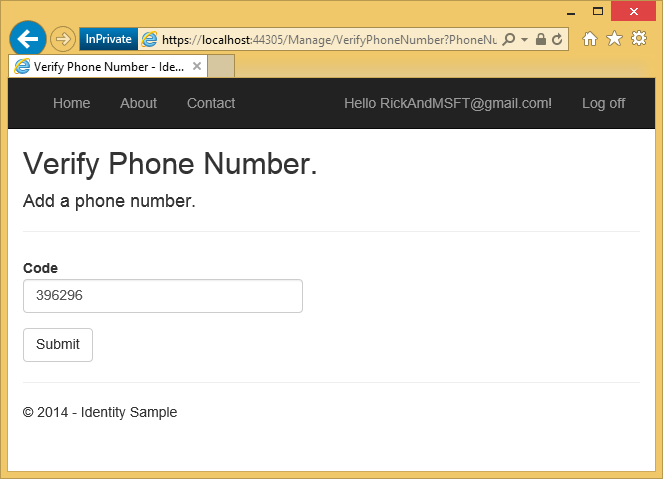
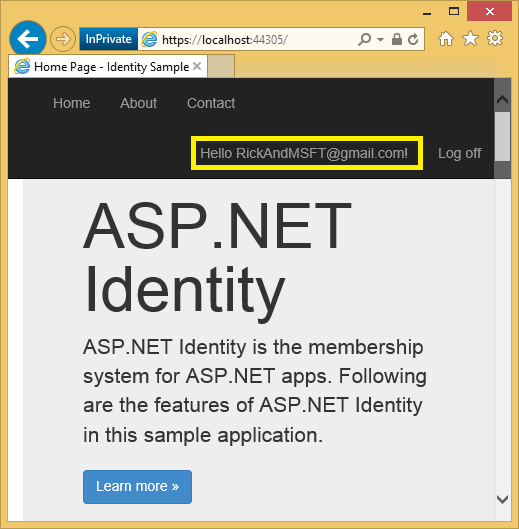
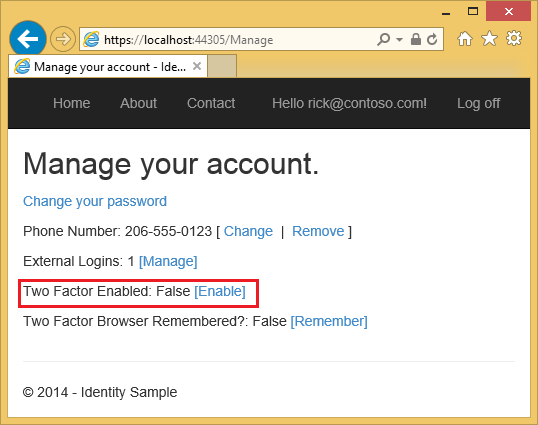 Oturumu kapatın, sonra yeniden oturum açın. E-postayı etkinleştirdiyseniz ( önceki öğreticime bakın), 2FA için SMS veya e-postayı seçebilirsiniz.
Oturumu kapatın, sonra yeniden oturum açın. E-postayı etkinleştirdiyseniz ( önceki öğreticime bakın), 2FA için SMS veya e-postayı seçebilirsiniz.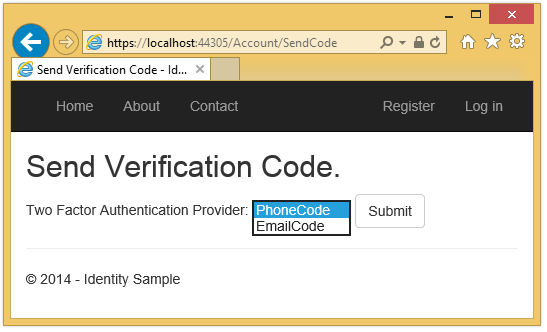 Kodu girebileceğiniz Kodu Doğrula sayfası görüntülenir (SMS veya e-postadan).
Kodu girebileceğiniz Kodu Doğrula sayfası görüntülenir (SMS veya e-postadan).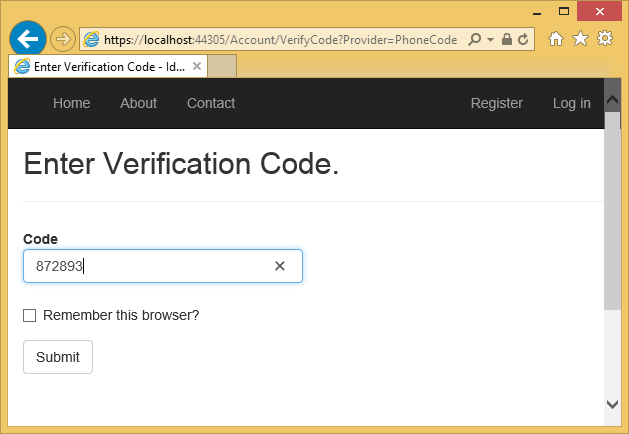 Bu tarayıcıyı anımsa onay kutusuna tıkladığınızda, bu bilgisayar ve tarayıcıyla oturum açmak için 2FA kullanmanız gerekmeyecektir. 2FA'yı etkinleştirmek ve Bu tarayıcıyı anımsa seçeneğine tıklamak, bilgisayarınıza erişimi olmadığı sürece hesabınıza erişmeye çalışan kötü amaçlı kullanıcılara karşı güçlü 2FA koruması sağlar. Bunu düzenli olarak kullandığınız herhangi bir özel makinede yapabilirsiniz. Bu tarayıcıyı anımsa'yı ayarlayarak, düzenli olarak kullanmadığınız bilgisayarlardan 2FA'nın ek güvenliğini elde edersiniz ve kendi bilgisayarlarınızda 2FA'dan geçmek zorunda kalmadan kolaylık elde edersiniz.
Bu tarayıcıyı anımsa onay kutusuna tıkladığınızda, bu bilgisayar ve tarayıcıyla oturum açmak için 2FA kullanmanız gerekmeyecektir. 2FA'yı etkinleştirmek ve Bu tarayıcıyı anımsa seçeneğine tıklamak, bilgisayarınıza erişimi olmadığı sürece hesabınıza erişmeye çalışan kötü amaçlı kullanıcılara karşı güçlü 2FA koruması sağlar. Bunu düzenli olarak kullandığınız herhangi bir özel makinede yapabilirsiniz. Bu tarayıcıyı anımsa'yı ayarlayarak, düzenli olarak kullanmadığınız bilgisayarlardan 2FA'nın ek güvenliğini elde edersiniz ve kendi bilgisayarlarınızda 2FA'dan geçmek zorunda kalmadan kolaylık elde edersiniz.